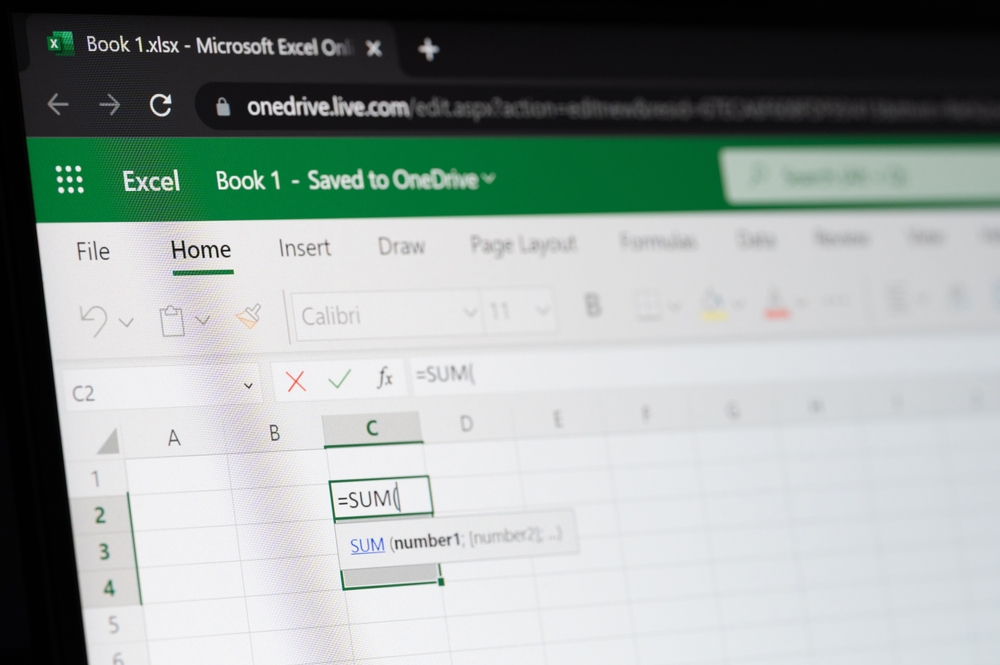Excel est un outil puissant et polyvalent qui nous permet de travailler avec des données de différentes manières. L’un des problèmes courants rencontrés par les utilisateurs d’Excel concerne les cellules contenant des retours à la ligne, pouvant entraîner une mise en forme incorrecte ou des erreurs dans vos calculs. Dans cet article, nous allons vous montrer comment supprimer facilement ces retours à la ligne indésirables dans Excel et ainsi, faciliter votre travail.
Méthodes pour supprimer les retours à la ligne dans Excel
Dans Excel, il existe plusieurs méthodes pour supprimer les retours à la ligne. Nous allons vous présenter trois méthodes simples et efficaces :
- Utilisation des fonctions intégrées d’Excel
- Utilisation d’une formule personnalisée
- Suppression manuelle des retours à la ligne
1. Utilisation des fonctions intégrées d’Excel
La première méthode consiste à utiliser les fonctions intégrées d’Excel, à savoir la fonction RECHERCHE et REMPLACER. Voici comment procéder :
- Sélectionnez la plage de cellules contenant les retours à la ligne que vous souhaitez supprimer.
- Allez dans l’onglet “Accueil”, puis dans le groupe “Edition”, cliquez sur le bouton “Recherche et sélection” et choisissez l’option “Remplacer”.
- Dans la boîte de dialogue “Rechercher et remplacer”, saisissez ^p dans le champ “Rechercher” et laissez le champ “Remplacer par” vide.
- Cliquez sur le bouton “Remplacer tout” pour supprimer tous les retours à la ligne de la plage de cellules sélectionnée.
Note : Si vous utilisez Excel 2011 pour Mac ou une version ultérieure, vous devrez utiliser ^l au lieu de ^p dans le champ “Rechercher”.
2. Utilisation d’une formule personnalisée
Une autre méthode pour supprimer les retours à la ligne consiste à utiliser une formule personnalisée basée sur la fonction SUBSTITUE. Voici comment faire :
- Sélectionnez une cellule vide où vous souhaitez afficher le résultat sans retour à la ligne.
- Saisissez la formule suivante dans cette cellule : =SUBSTITUE(A1;CAR(10); “”), en remplaçant A1 par la référence de cellule contenant le retour à la ligne que vous souhaitez supprimer.
- Appuyez sur Entrée pour obtenir le résultat sans retour à la ligne.
- Si nécessaire, copiez la formule dans d’autres cellules pour supprimer les retours à la ligne des autres données concernées.
Astuce : Pour appliquer cette formule à une plage étendue de cellules, utilisez la fonction COLLER SPÉCIAL :
- Après avoir copié la formule dans toutes les cellules concernées, sélectionnez à nouveau la plage de cellules avec les résultats sans retour à la ligne.
- Faites un clic droit sur la sélection et choisissez “Copier”.
- Faites un clic droit sur la première cellule d’origine (celle contenant le premier retour à la ligne) et choisissez “Collage spécial”.
- Dans la boîte de dialogue “Collage spécial”, sélectionnez l’option “Valeurs” et cliquez sur “OK” pour remplacer les données d’origine par les nouvelles valeurs sans retours à la ligne.
3. Suppression manuelle des retours à la ligne
Si vous n’avez que quelques retours à la ligne à supprimer, il peut être plus rapide de les supprimer manuellement. Voici comment faire :
- Cliquez deux fois sur la cellule contenant le retour à la ligne que vous souhaitez supprimer pour passer en mode d’édition.
- Placez le curseur juste après le retour à la ligne et appuyez sur la touche Retour arrière pour le supprimer.
- Appuyez sur Entrée pour valider la modification.
Avertissement : La suppression manuelle des retours à la ligne peut être fastidieuse si vous avez de nombreuses cellules concernées. Nous vous recommandons d’utiliser l’une des deux premières méthodes dans ce cas.
Comment éviter les retours à la ligne indésirables dans Excel
Maintenant que vous savez comment supprimer les retours à la ligne, voici quelques conseils pour les éviter à l’avenir :
- Vérifiez toujours vos données avant de les coller dans Excel. Si vous copiez des données à partir d’une page web ou d’un fichier texte, assurez-vous que les retours à la ligne ne sont pas inclus par erreur.
- Utilisez la fonction “Coller en tant que texte” lorsque vous collez des données dans Excel, cela peut vous aider à éviter les problèmes de formatage, tels que les retours à la ligne indésirables.
- Si vous devez travailler avec des cellules contenant plusieurs lignes de texte, considérez l’utilisation de la mise en forme “Retour automatique à la ligne” d’Excel. Cela permettra de les rendre plus lisibles sans ajouter de retours à la ligne dans la cellule elle-même.
En suivant ces conseils et en utilisant les méthodes décrites ci-dessus, vous devriez être en mesure de supprimer efficacement les retours à la ligne indésirables dans Excel. N’hésitez pas à essayer ces techniques et à choisir celle qui répond le mieux à vos besoins.